Crea moduli istantaneamente con le nuove preimpostazioni Forminator e modelli cloud
Pubblicato: 2024-06-28Se in genere trascorri 30 minuti o più creando moduli su siti WordPress, adorerai la nuova entusiasmante funzionalità di Forminator... Modelli preimpostati e cloud ! Oh, e abbiamo anche detto che ora puoi aggiungere facilmente valutazioni a stelle anche ai tuoi moduli?
Risparmia tempo creando moduli con i modelli cloud e preimpostati di Forminator.
Forminator ora ti consente di creare facilmente moduli professionali adatti a tutti i tipi di scopi in pochi clic.
Seleziona semplicemente il tipo di modulo che desideri creare dalla galleria dei modelli, personalizzalo in base alle tue esigenze, copia e incolla lo shortcode nel punto in cui desideri visualizzare il modulo e voilà: il compito è terminato... il prossimo passo!
In questo breve e pratico tutorial, tratteremo quanto segue:
- Modelli preimpostati e cloud di Forminator
- La Galleria dei modelli
- Come creare un modulo utilizzando un modello
- Salvataggio dei tuoi modelli
Ed esploreremo anche:
- Nuove funzionalità aggiuntive di Forminator
- Campo di valutazione
- Seleziona campo: nuovo stile di selezione multipla
Facciamo un salto nel vivo...
Modelli cloud e preimpostati di Forminator
Da Forminator v. 1.32 in poi, puoi creare facilmente moduli per scopi diversi utilizzando 27 modelli predefiniti (altri modelli in arrivo!) .
Puoi anche creare modelli di moduli personalizzati, salvarli nel cloud e riutilizzarli su qualsiasi sito gestito tramite l'hub.
La Galleria dei modelli
Per accedere ai modelli di Forminator, fai clic sul nuovo sottomenu Modelli nel menu del plug-in.
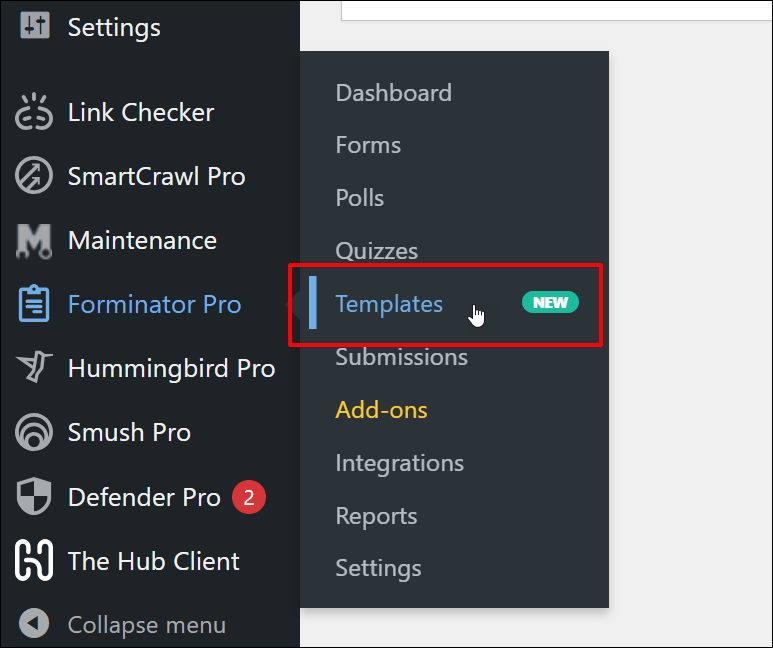
Questo ti porta alla sezione Modelli , dove puoi visualizzare in anteprima tutti i modelli, creare nuovi moduli utilizzando qualsiasi modello selezionato e creare, salvare e gestire i tuoi modelli Cloud personalizzati.
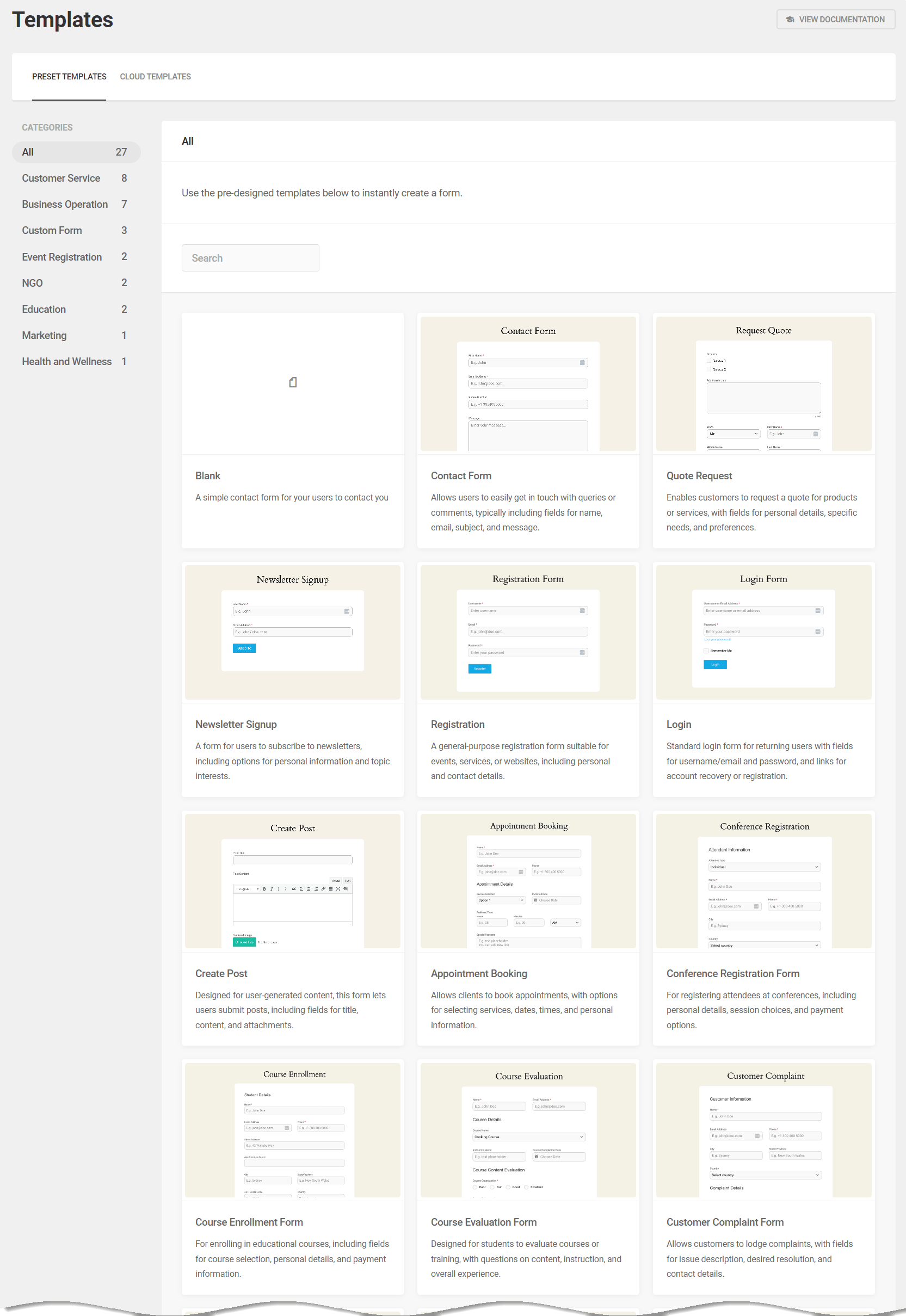
Oltre a visualizzare e selezionare modelli, è possibile utilizzare le schede, le funzionalità di ricerca e di filtro della sezione per individuare rapidamente un modello di modulo e accelerare il processo di creazione del modulo.
La sezione Modelli è divisa in due sezioni principali:
- Modelli preimpostati : qui troverai una raccolta ben organizzata di modelli predefiniti creati dal team Forminator di WPMU DEV. Puoi filtrare i modelli facendo clic sul nome di qualsiasi categoria o esplorare l'intera gamma. Inoltre, il campo di ricerca intelligente ti consente di trovare rapidamente i modelli.
- Modelli cloud : in questa sezione troverai tutti i modelli personalizzati che hai creato dai moduli di tutti i siti collegati al tuo Hub. Questi modelli possono essere utilizzati per creare moduli sullo stesso sito o su qualsiasi altro sito connesso al tuo hub.
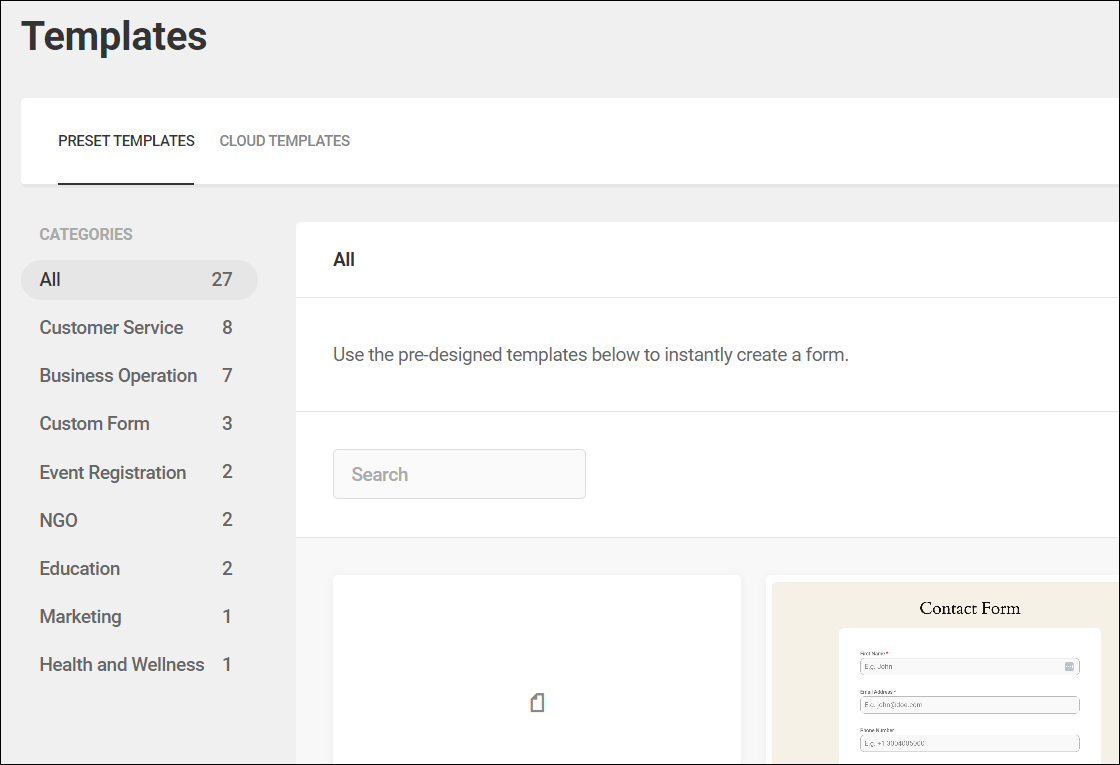
I seguenti modelli di base sono inclusi sia per la versione gratuita di Forminator che per quella del plug-in Forminator Pro:
- Vuoto : utilizza questo modello per creare un modulo da zero senza campi preimpostati.
- Modulo di contatto : utilizza questo modello per raccogliere informazioni sull'utente come nome, e-mail, oggetto e messaggio.
- Richiesta di preventivo : i clienti possono utilizzare un modulo creato con questo modello per richiedere preventivi su prodotti o servizi.
- Iscrizione alla newsletter : gli utenti possono iscriversi alle newsletter utilizzando un modulo creato con questo modello.
- Registrazione : utilizza questo modello versatile per creare moduli di registrazione adatti per eventi, servizi o siti Web.
- Accesso : utilizza questo modello per creare un tipico modulo di accesso per gli utenti ricorrenti con campi per nome utente o e-mail e password, insieme a collegamenti per il recupero o la registrazione dell'account.
- Crea post : utilizza questo modello per creare facilmente moduli frontend su misura per l'invio di contenuti generati dagli utenti, con campi per titolo, contenuto e allegati.
Oltre ai modelli di base elencati sopra, Forminator Pro include molti altri utili modelli preimpostati, come:
- Modello di registrazione dell'evento
- Modulo per il feedback dei clienti
- Modulo per la prenotazione dell'appuntamento
- Modulo d'ordine per le piccole imprese
- Modulo per la domanda di lavoro
- Modulo di iscrizione volontario
- Modulo di iscrizione al corso
- Modulo di richiesta immobiliare
- Modulo di anamnesi medica
- Modulo di prenotazione del ristorante
- Modulo di donazione
- Modulo di prenotazione del viaggio
- Modulo di autorizzazione alla restituzione della merce (RMA).
- Modulo di reclamo del cliente
- Modulo di valutazione del corso
- Modulo di risposta
- Modulo di registrazione alla conferenza
- Modulo di feedback sugli eventi
- Modulo richiesta servizio a domicilio
- Modulo di iscrizione al corso di fitness
Come creare un modulo utilizzando un modello
Come accennato in precedenza, creare un modulo con Forminator utilizzando i modelli è davvero semplice, facile e veloce.
Per questo esempio, creiamo un modulo di richiesta di preventivo.
Vai alla sezione Modelli di Forminator e individua il modello di richiesta di preventivo nella scheda Modelli preimpostati .
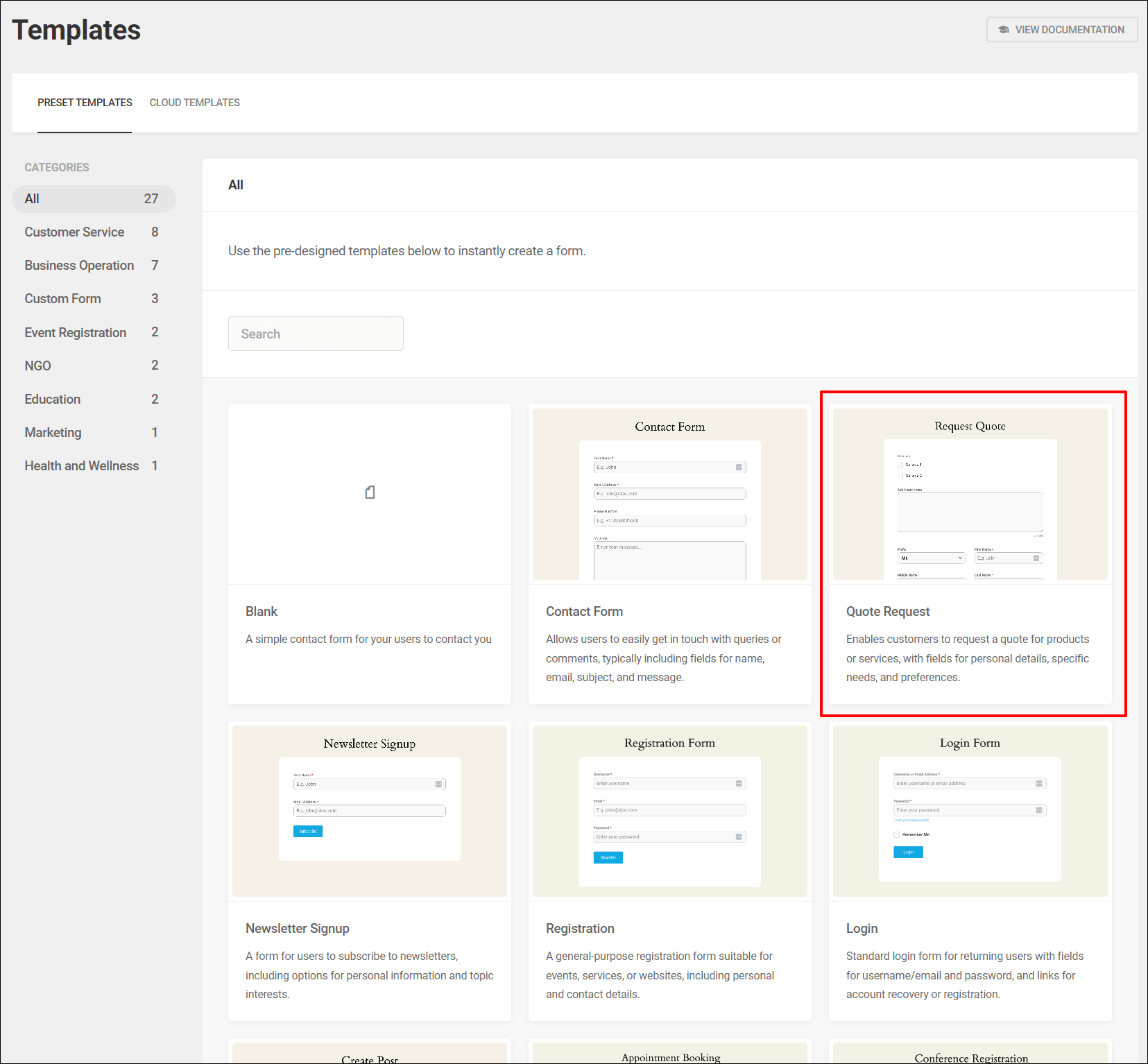
Passando il mouse sopra l'elemento del modello vengono visualizzate le opzioni per visualizzare l'anteprima del modello o creare un modulo utilizzando il modello.
Passa il mouse sopra il modello per visualizzare l'anteprima o creare un modulo.
Se scegli di visualizzare l'anteprima del modello, sul tuo browser web verrà caricata un'anteprima a grandezza naturale, che ti consentirà di vedere esattamente come apparirà il tuo modulo.
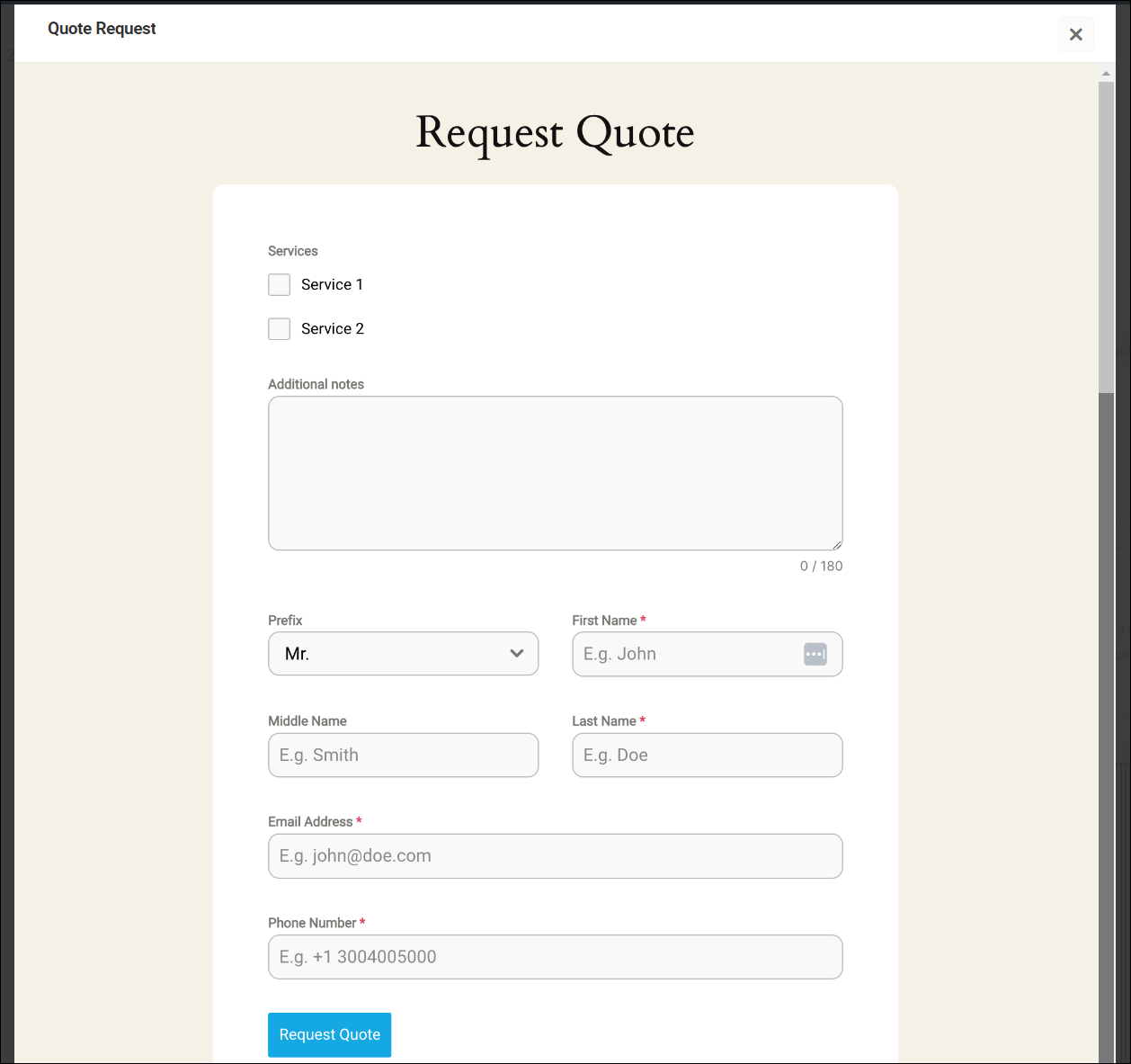
Fai clic sul pulsante Crea modulo per creare il tuo modulo.
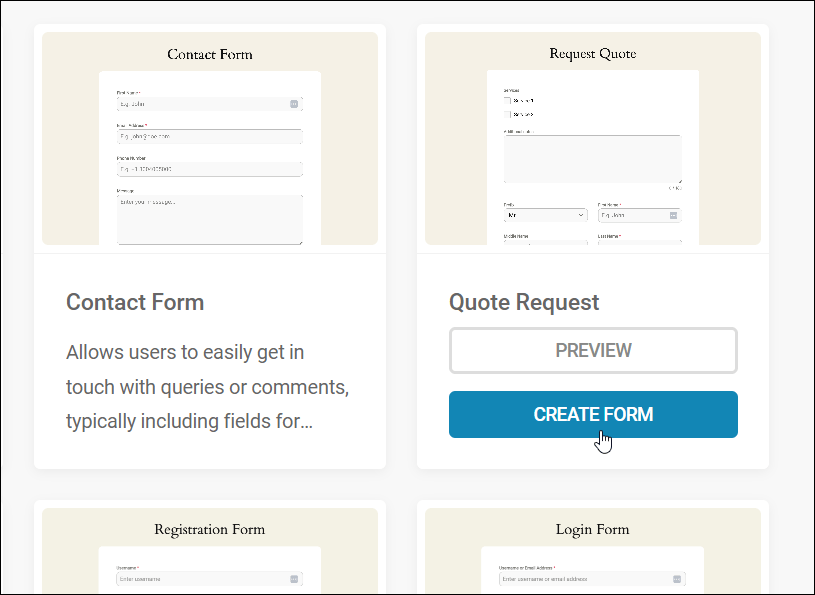
Questo caricherà il modello nella schermata Modifica modulo di Forminator.
Da qui puoi semplicemente personalizzare i campi, l'aspetto, il comportamento, ecc. del modello, come faresti quando crei qualsiasi altro modulo.
Inoltre, se hai installato Forminator Pro, puoi facilmente integrare il modulo di richiesta di preventivo (e tutti gli altri moduli) con il componente aggiuntivo PDF di Forminator e tutti gli altri componenti aggiuntivi e servizi del plug-in.
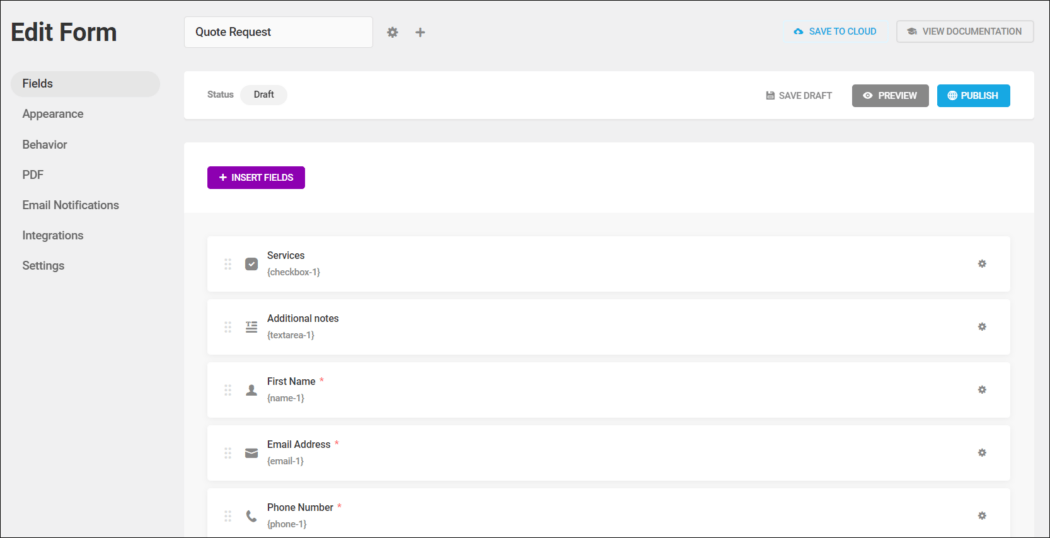
Se hai bisogno di aiuto per modificare, personalizzare o pubblicare moduli, dai un'occhiata a questi fantastici tutorial su Forminator:
- Creare il modulo di contatto perfetto con Forminator
- Come ottenere il massimo dall'utilizzo di Forminator
Una volta terminata la modifica del modulo, salvalo come bozza o pubblicalo per generare lo shortcode del modulo.
EBOOK GRATUITO
La tua tabella di marcia passo dopo passo verso un'attività di sviluppo web redditizia. Dall'acquisizione di più clienti alla crescita a dismisura.
EBOOK GRATUITO
Pianifica, costruisci e lancia il tuo prossimo sito WP senza intoppi. La nostra lista di controllo rende il processo semplice e ripetibile.
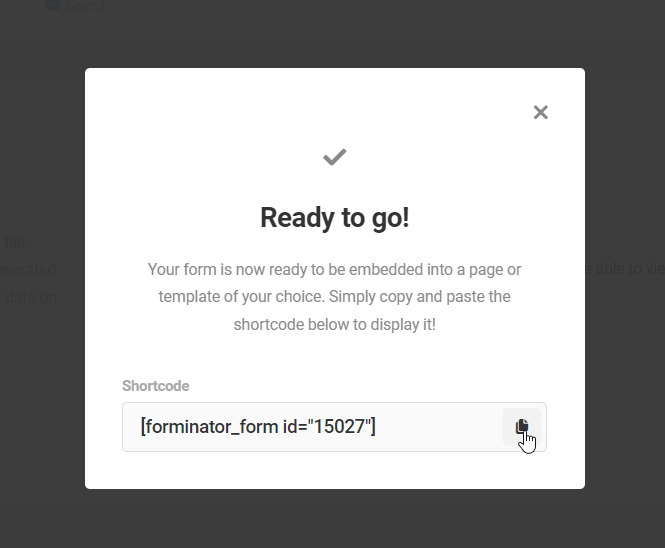
Dopo aver creato il modulo, verrà elencato nella sezione Moduli Forminator insieme a tutti gli altri moduli che hai creato per quel sito. Vai qui per modificare il modulo, visualizzare le statistiche e gli invii, ecc.

Nota: puoi anche accedere alla galleria dei modelli facendo clic sul pulsante +Crea nel menu Moduli di Forminator o nella dashboard principale del plug-in.
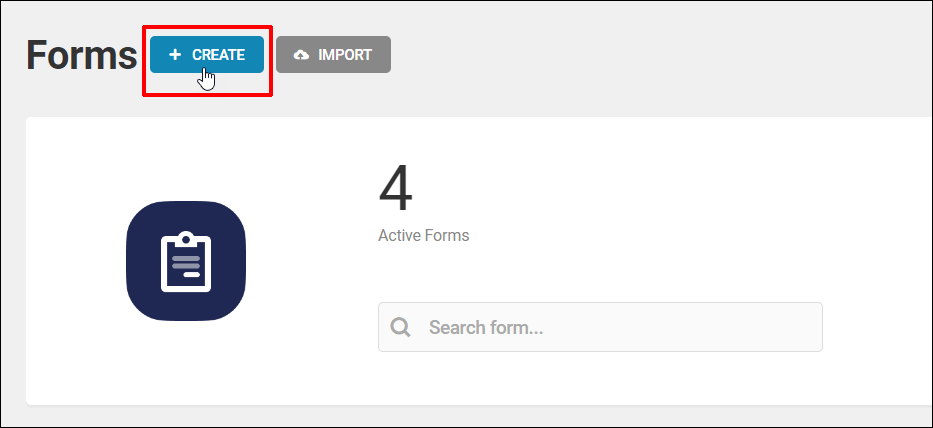
Verrà visualizzata una finestra popup che ti consentirà di filtrare, cercare e selezionare facilmente uno qualsiasi dei modelli disponibili nelle sezioni dei modelli Preimpostati o Cloud.
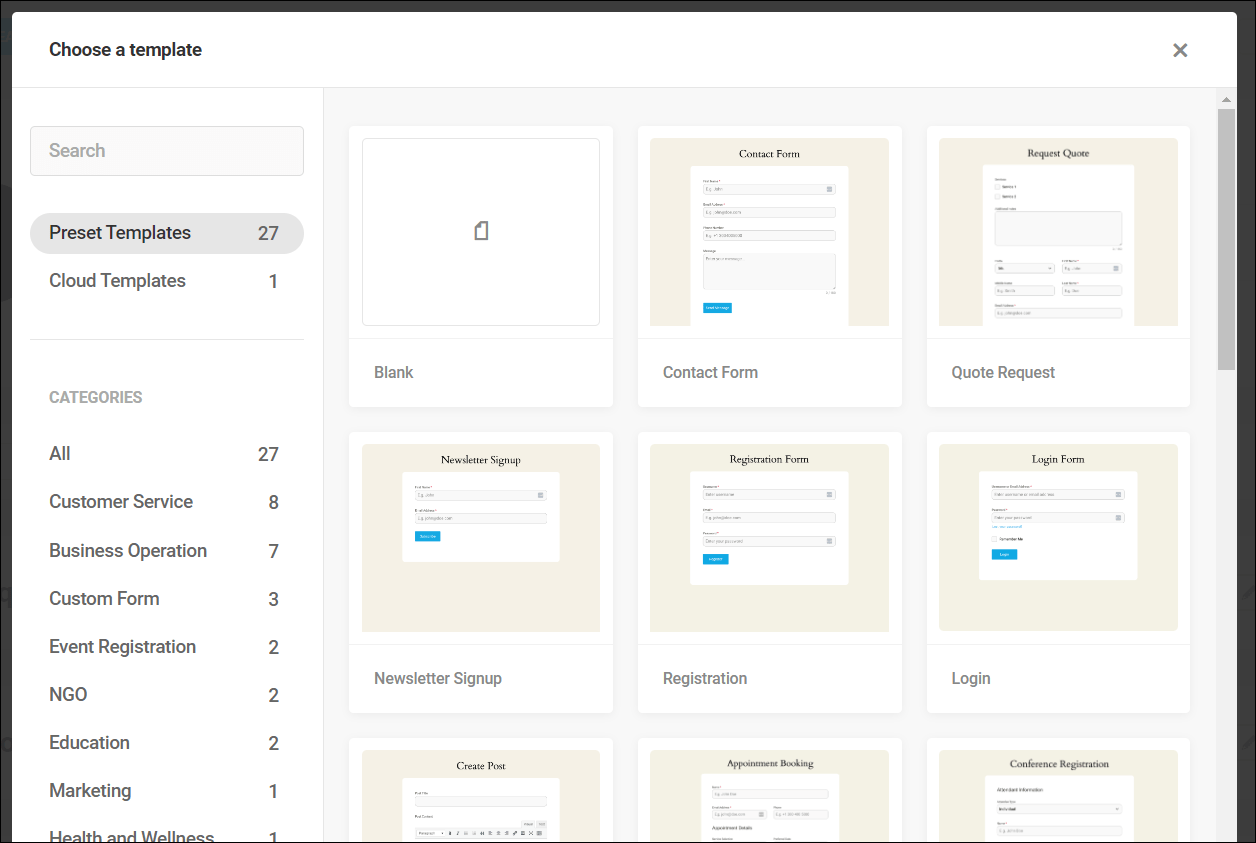
Per ulteriori informazioni sull'utilizzo dei modelli, consultare la sezione della documentazione dei modelli Formator.
Salvataggio dei tuoi modelli
Forminator non solo ti consente di creare moduli da modelli preimpostati, ma puoi anche creare e salvare qualsiasi modulo Forminator come modello cloud personalizzato che può essere utilizzato su qualsiasi sito connesso al tuo Hub.
Per salvare un modulo come modello cloud, fai semplicemente clic sul pulsante Salva su cloud nella parte superiore della schermata Modifica modulo.
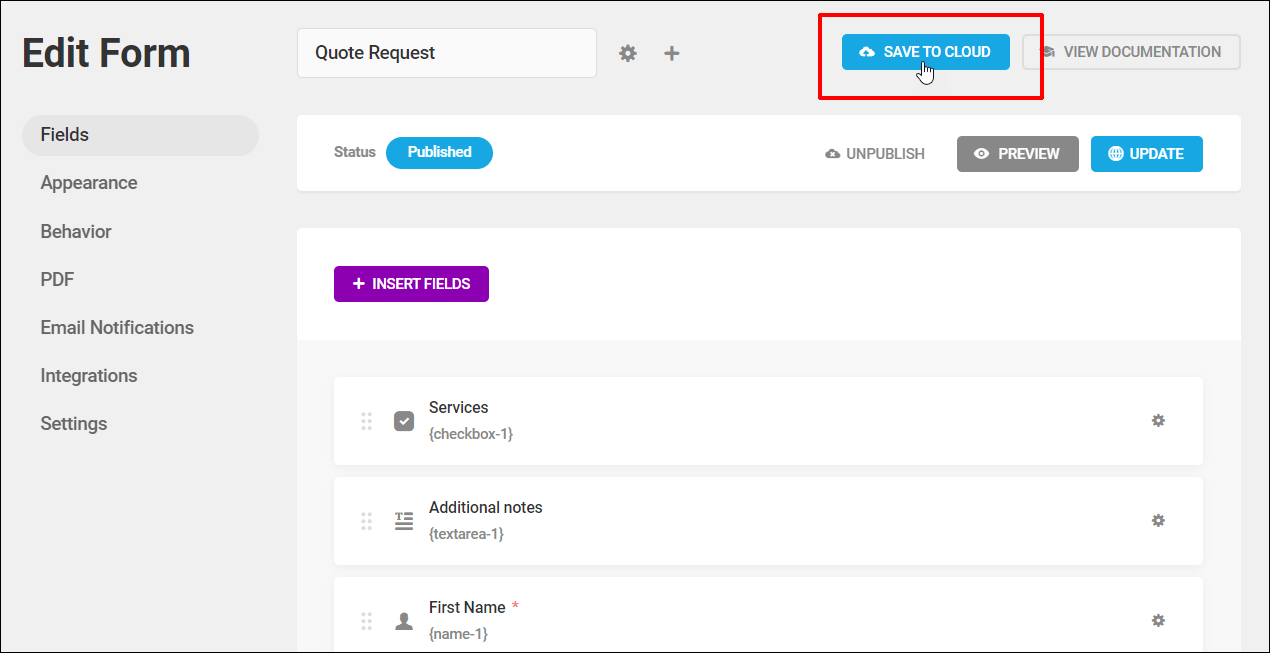
Ti verrà data la possibilità di salvare il modulo come nuovo modello o sovrascriverne uno esistente.
Per salvare il modulo come nuovo modello, seleziona Nuovo modello , assegna un nome al modulo e fai clic sul pulsante Salva modello .
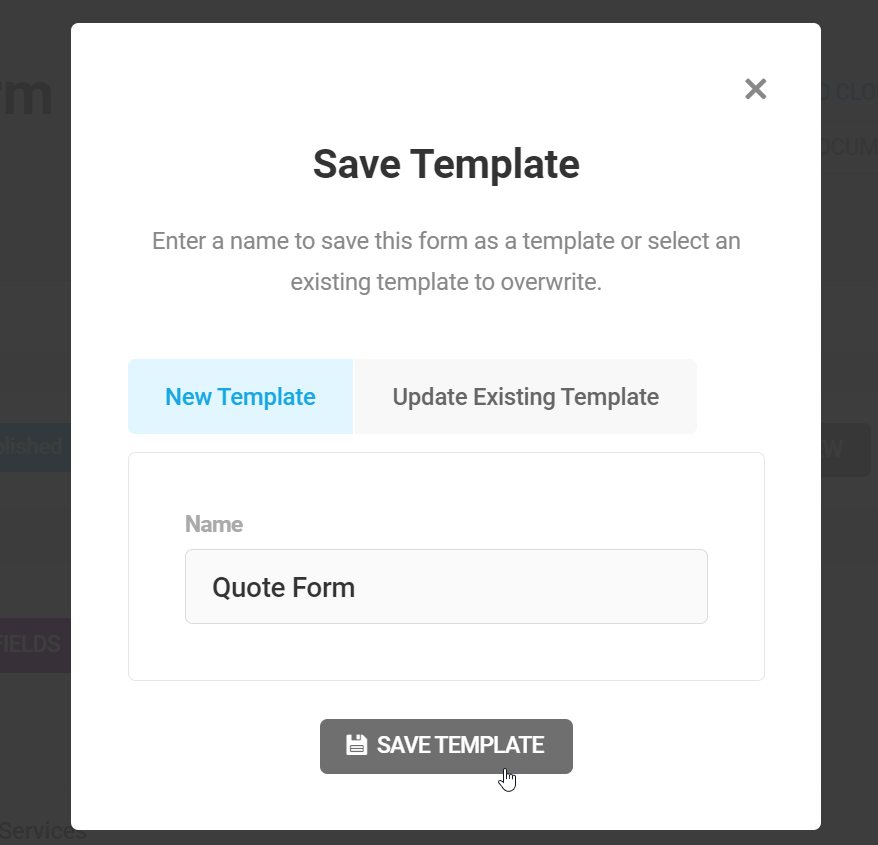
Tutti i modelli salvati verranno elencati nella sezione Modelli di Forminator nella scheda Modelli cloud .
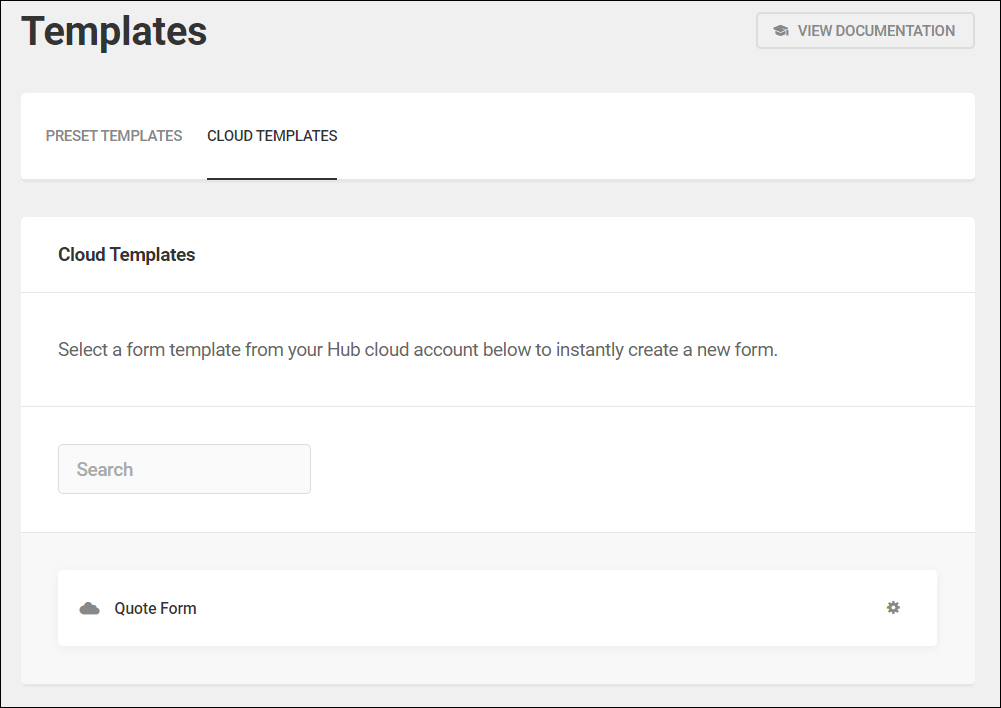
Creare un modulo utilizzando un modello personalizzato su tutti i diversi siti WordPress gestiti è una semplice opzione con un clic che funge da alternativa all'esportazione di un modulo da un sito e all'importazione in un altro tramite la funzione Importa/Esporta.
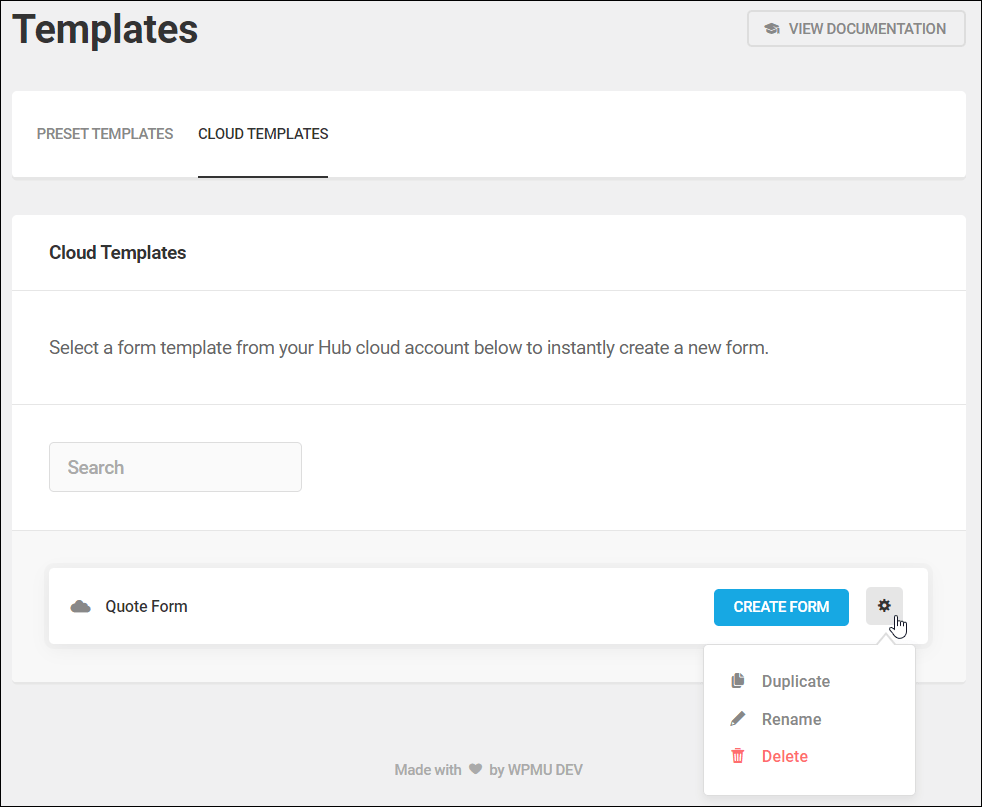
Per ulteriori informazioni su questa funzionalità, consulta Salvataggio di moduli come modelli cloud nella nostra sezione della documentazione.
Nuove funzionalità aggiuntive di Forminator
I modelli di moduli preimpostati e cloud non sono l'unica nuova entusiasmante funzionalità di Forminator.
Diamo un'occhiata alle altre novità di Forminator dalla versione 1.32 in poi.
Campo di valutazione
Ora puoi aggiungere valutazioni ai tuoi moduli utilizzando il nuovo campo Valutazione di Forminator.
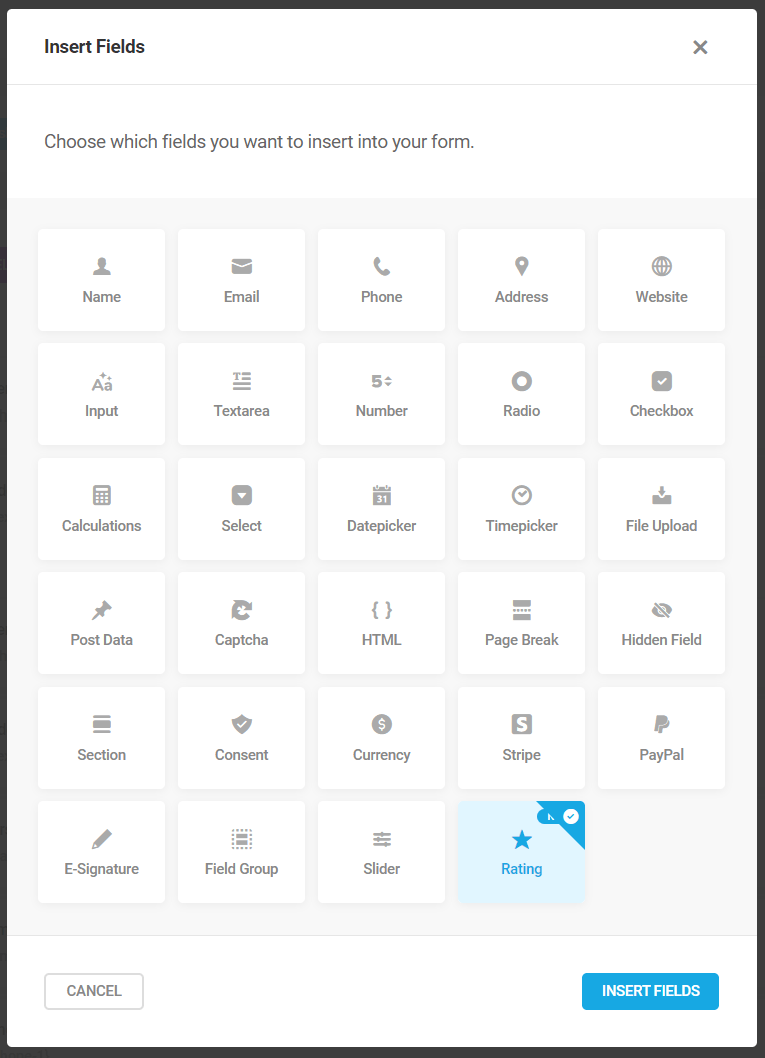
Questo è un ottimo modo per consentire agli utenti di inviare recensioni e feedback sul tuo sito sui tuoi prodotti, servizi, idee, ecc.
Ad esempio, ecco un modulo front-end che puoi aggiungere al tuo sito utilizzando il modello Crea post con il campo Valutazione aggiunto che consentirà al proprietario del sito di raccogliere invii generati dagli utenti.
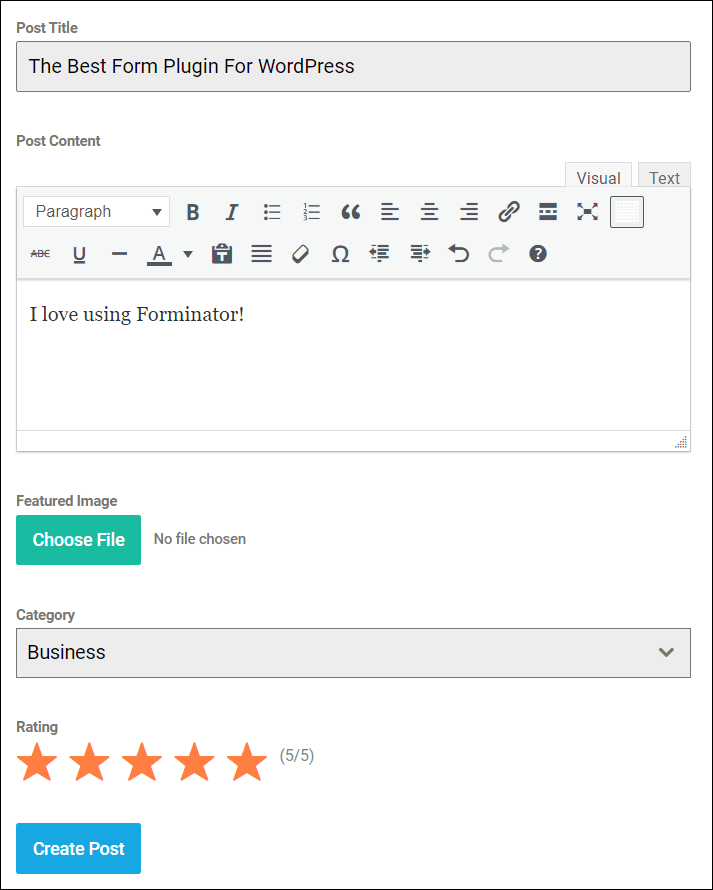
Il campo Valutazione offre anche molte opzioni di personalizzazione nella scheda Impostazioni .
Ciò include la specifica di un valore di classificazione (da 0 a 50) e la regolazione dello stile e delle dimensioni delle icone, incluso l'utilizzo di icone diverse (stelle, cuori, pollici o sorrisi), dimensioni diverse delle icone (piccole, medie e grandi), e se visualizzare o meno un suffisso accanto ai voti (es. 3/5).
Il campo Valutazione di Forminator offre molte impostazioni di personalizzazione.
Per ulteriori informazioni su come utilizzare il campo Valutazione e configurarne le impostazioni, vedere la sezione della documentazione relativa al Campo valutazione.
Seleziona campo: nuovo stile a selezione multipla
Abbiamo anche migliorato il campo Seleziona di Forminator.
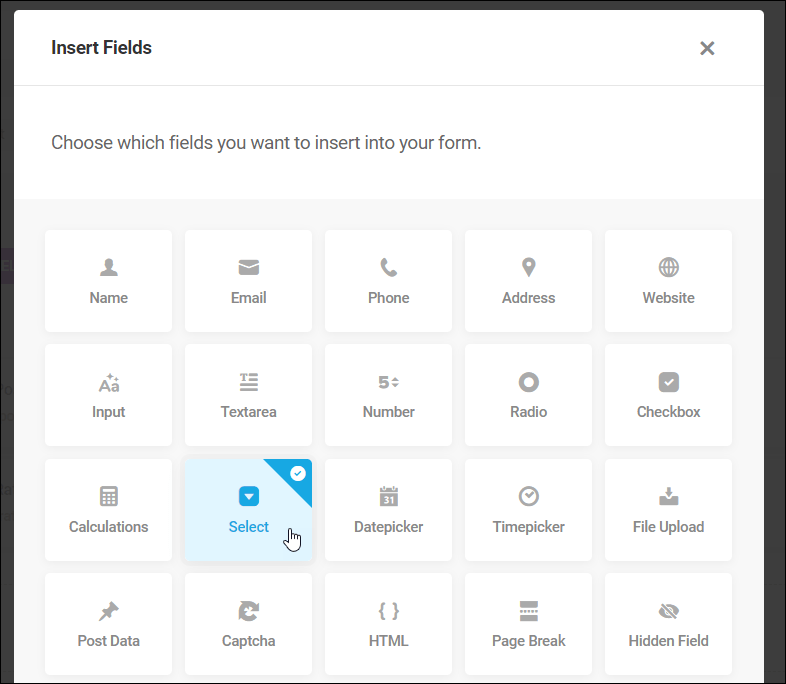
Ora supporta stili e tag moderni a selezione multipla, consentendoti di fornire agli utenti dei moduli un'esperienza migliore.
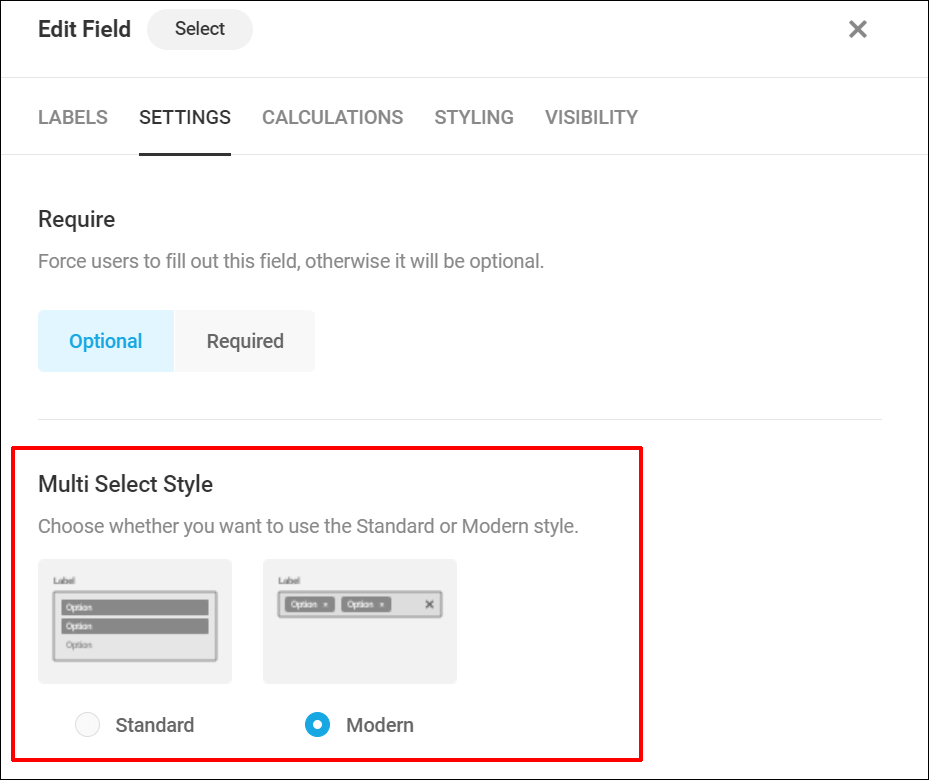
Con il set di stili Moderni, gli utenti possono facilmente aggiungere ed eliminare elementi selezionati da un menu a discesa nei moduli come tag.
Gli elementi selezionati vengono visualizzati nei moduli come tag.
Per ulteriori informazioni su come utilizzare il campo Selezione multipla e configurarne le impostazioni, consultare la sezione della documentazione Stile selezione multipla.
Crea moduli ancora più veloci con Forminator
Così il gioco è fatto!
La piattaforma WordPress all-in-one di WPMU DEV aiuta le agenzie e gli sviluppatori web a far crescere la propria attività. Non solo offriamo modelli di sito con un clic per risparmiare tempo, aumentare la produzione e accelerare il processo di creazione del sito WordPress, ma ora disponiamo anche di modelli di moduli con un clic per accelerare il processo di creazione di tutti i tipi di moduli su tutti i tuoi WordPress. siti.
Se hai installato Forminator sul tuo sito, prova i nuovi modelli cloud e preimpostati (e non dimenticare di provare il nuovo campo Valutazione e lo stile Selezione multipla nel campo Seleziona).
Se sei un membro WPMU DEV, Forminator Pro offre molti altri modelli (e altri arriveranno presto!)
